I de flesta fall fungerar Instagram bra och har inga problem med att ladda upp foton. I alla fall, Instagram-video laddas inte upp i vissa situationer och det sociala nätverket fungerar lite knepigt.
Nuförtiden vill fler och fler Instagrammers dela historier med videoklipp på sin smartphone, men vissa användare fick felmeddelandet om att det var ett problem som importerar din video, försök igen. Om du har misslyckats med att ladda upp video, läs vår guide och du kan lära dig flera lösningar för att snabbt lösa problemet.
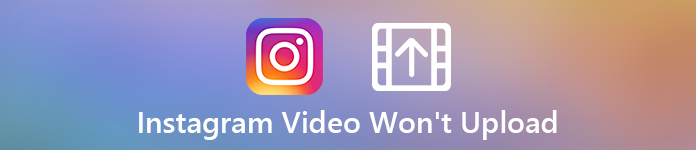
- Del 1: Varför du inte kan ladda upp video till Instagram
- Del 2: 7 Lösningar för att fixa Instagram-video laddas inte upp
- Del 3: Vanliga frågor på Instagram Video laddas inte upp
Del 1: Varför du inte kan ladda upp video till Instagram
När du stöter på problemet att videouppladdningen misslyckades men bara bilder kan läggas ut på Instagram bör du överväga om:
1. Ditt nätverk är svagt och inte särskilt bra.
2. Det finns något fel på ditt Instagram-konto.
3. Innehållet du tänker ladda upp kan inte uppfylla villkoren på Instagram.
4. Videoformatet stöds inte av Instagram.
När din video eller enhet har ett av problemen ovan kan du inte ladda upp videor till Instagram.
Del 2: 7 Lösningar för att fixa Instagram-video laddas inte upp
Den goda nyheten är att du kan fixa problemet med att Instagram inte låter dig lägga upp videor om du följer lösningarna nedan
Lösning 1: Konvertera videoformat
De rekommenderade behållarformaten för Instagram är MP4 och MOV. Mellan de två formaten är det bästa videoformatet för Instagram MP4 eftersom du kan ladda upp MP4-videor direkt till Instagram. Du bör dock uppfylla vissa krav för att ladda upp MOV-videor på Instagram. I den här situationen kan du vända dig till Apeaksoft Video Converter Ultimate om hjälp.

4,000,000 + Nedladdningar
Konvertera MOV och andra videor till MP4-format med lätthet.
Erbjud omfattande videoredigeringsverktyg, till exempel dela upp video i klipp.
Förhandsgranska videoeffekterna med den inbyggda mediaspelaren.
Optimera video- och ljudkvalitet medan du redigerar och konverterar videor.
steg 1 Få den bästa Instagram-videokonverteraren installerad på din dator och starta den sedan. Klick Lägg till filer överst i fönstret och importera de videor du vill ladda upp till Instagram. Sedan kan du klicka på Utdataformat menyn för att vika upp alla alternativ och välja MP4 HD 1080P som utgångsformat.
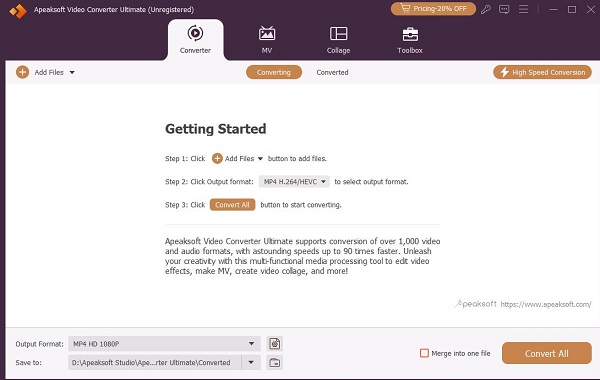
steg 2 Du kan följa guiden i det nya popup-fönstret för att fortsätta. I det nya fönstret kan du klippa videon, förbättra videon och redigera videon för Instagram med rikliga egenskaper.
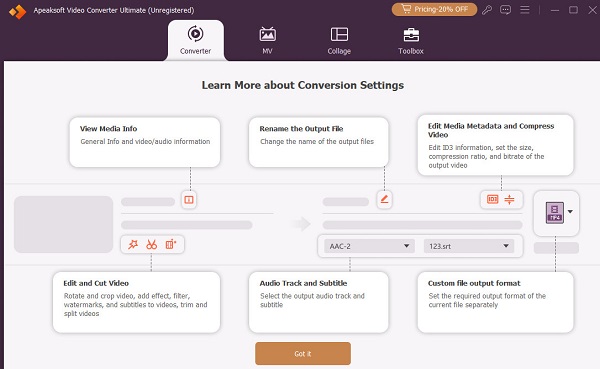
steg 3 När du har förberett videon kan du klicka Spara till menyn för att välja destinationen för den utgående videon. Sedan kan du klicka Konvertera alla för att konvertera din video till MP4-format.
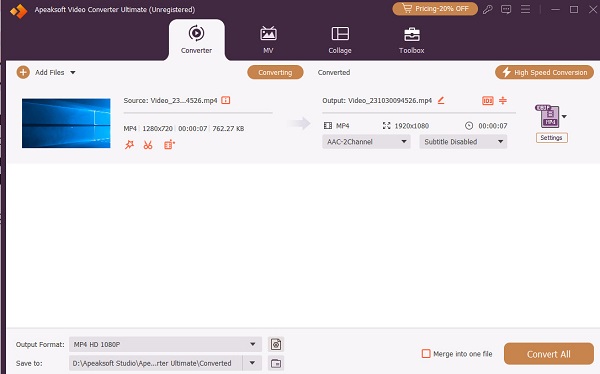
Lösning 2: Kontrollera ditt konto
Det finns flera aktiviteter som kan göra att ditt konto blockeras från att ladda upp videor på Instagram, till exempel:
1. Lägg upp upphovsrättsskyddat innehåll och få klagomålen.
2. Massa efter eller un-följ.
3. Lägg in innehåll ofta under lång tid.
4. Dela innehåll som strider mot Instagram: s policy.
5. Det finns många klagomål för ditt konto. (Lär dig här få tillbaka ditt Instagram-konto.)
Om ditt konto är blockerat från att ladda upp videor till Instagram Stories, kan du skicka ett överklagande till Instagram för att ta reda på det verkliga skälet och lösningen.
Lösning 3: Byt till ett bra nätverk
Det faktum att Instagram-berättelser inte fungerar kan bero på din dåliga internetuppkoppling. Vi föreslår att du laddar upp video på Instagram via ett Wi-Fi-nätverk men inte mobildata eftersom det förra är mer stabilt.
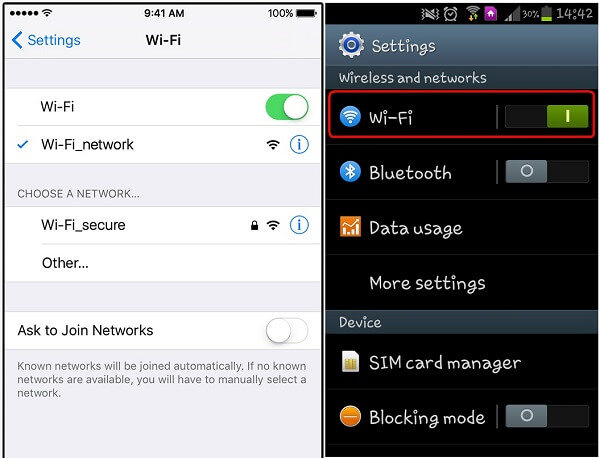
steg 1 Öppna appen Inställningar på din iPhone eller Android-telefon och hitta Wi-Fi alternativ.
steg 2 Slå på den och anslut till ditt Wi-Fi-nätverk med dina referenser. Om din enhet ansluter till en Wi-Fi, stäng av den och aktivera den igen. Sedan kan du försöka igen när det finns en bättre anslutning.
Fler lösningar om Wi-Fi fungerar inte, kolla bara här.
Lösning 4: Starta om din enhet
Ibland kan din enhet fastna i ett visst läge, som hörlursläge. Då laddar inte Instagram upp video. I en sådan situation startar du helt enkelt om din enhet.

På Android: Tryck på Effekt för att aktivera avstängningsskärmen och välj Omstart.
På iPhone: Tryck och släpp omedelbart volym upp-knappen > volymknappen. Tryck sedan på strömknappen tills avstängningsskärmen dyker upp, flytta reglaget till höger sida. Vänta tills skärmen blir svart och tryck på strömknappen för att slå på din iPhone igen. Du kan kolla fler iPhone-modeller av startar om iPhone här.
Lösning 5: Rensa cache-data på Instagram
För mycket cachedata på din Instagram kan generera en serie problem, inklusive Instagram slutar ladda upp video. Så du borde rensa cachedata regelbundet.
På Android: Gå till Inställningar > appar or Application manager > Instagram > lagring och knacka på Rensa cache knapp.
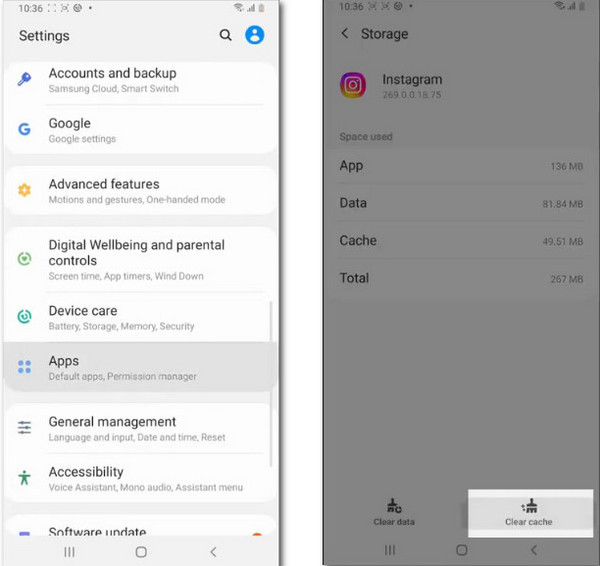
OOn iPhone: Gå till Inställningar > Allmänt > iPhone Lagring > Instagram. Tryck på den och välj Avlastningsapp för att rensa Instagrams cache på din iPhone.
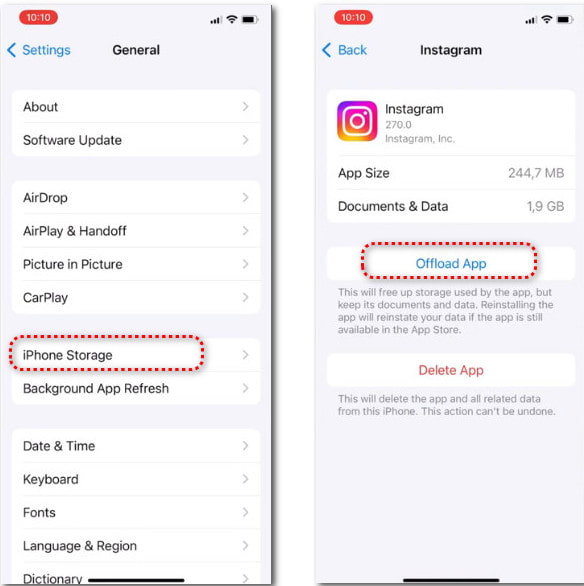
Lösning 6: Uppdatera Instagram-appen
Videouppladdningsfunktionen är endast tillgänglig för den senaste versionen av Instagram. Om du fortfarande använder den gamla appen och Instagram-videon inte publiceras kan det vara dags att uppdatera Instagram.
På Android: Öppna Play Butik, gå till Mina appar & spel skärmen och huvudet till Uppdateringar flik. Avsluta Instagram-appen och tryck på Uppdatering knapp.
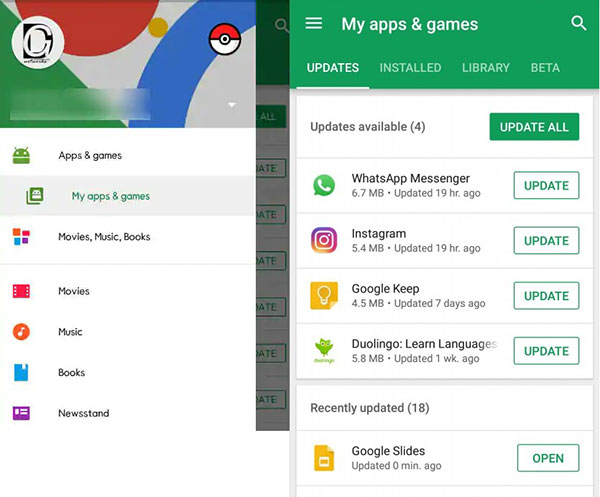
På iPhone: Kör din App Store, tryck på ditt konto i det övre högra hörnet. Scrolla ner till Uppdatera alla alternativ, leta reda på Instagram-appen och tryck på Uppdatering knapp.

Lösning 7: Installera Instagram-appen igen
Om det är något fel i din Instagram-app kan du inte lägga upp videor. Det kan vara svårt att känna igen problemet, men du kan åtgärda det genom att installera om appen.
På Android: Öppna din Inställnings-app, gå till appar, Tryck på Instagram app och tryck på Avinstallera knapp. Gå sedan till din Play Store och installera om Instagram.
På iPhone: Tryck djupt på Instagram-appen på din startskärm tills menyn dyker upp. Knacka Ta bort appen på appen och välj Radera att bekräfta.
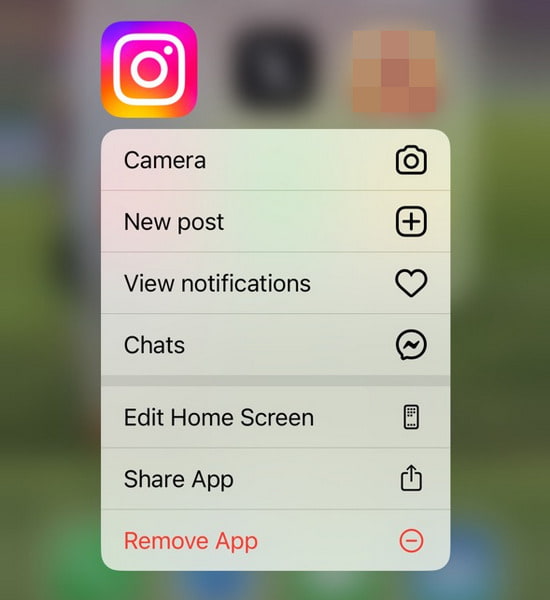
Därefter öppnar du appen Instagram, loggar in ditt konto och försöker ladda upp din video igen.
Del 3: Vanliga frågor på Instagram Video laddas inte upp
Varför har min Instagram inte laddats upp?
Den mest troliga orsaken är att det finns för mycket cachedata på din enhet, du kan försöka rensa cacheminnet för Instagram och andra appar för att åtgärda det här problemet. Annars kan du kontrollera din nätverksanslutning för att felsöka den.
WKan jag ladda upp MKV-videor till min Instagram?
Nej, du kan inte ladda upp MKV-videor till Instagram eftersom Instagram inte stöder detta containerformat. När du vill ladda upp videor bör du se till att konvertera formatet på din video till MP4.
Kan jag ladda upp videor till min Instagram när mitt konto blockerades?
När ditt konto eller den specifika videon blockerades kan du inte ladda upp videon till din Instagram. Du kan trycka på knappen Läs mer för att överklaga och försöka få tillbaka ditt konto.
Slutsats
Denna artikel diskuteras hur man fixar Instagram-video laddas inte upp på iPhone eller Android-telefoner. I de flesta fall fungerar Instagram bra på både iOS och Android. Enligt vår forskning är problemet med uppladdning av video mer sannolikt orsakat av videoformat. Det är därför vi delade den bästa Instagram-videokonverteraren, Apeaksoft Video Converter Ultimate. Det är inte bara lätt att använda utan kan också konvertera och redigera videor för Instagram. Fler problem? Vänligen skriv det nedanför detta inlägg.




